еҒҡPPTжІЎз”ЁиҝҮж–Үеӯ—дә‘пјҹйӮЈдҪ еҸҜиғҪй”ҷиҝҮдәҶдёҖдёӘдәҝпјҢиҝҷж¬Ўз ҒдҪҸ
HiпјҢжҲ‘жҳҜз§Ӣе°ҸеҸ¶~
еӨ§е®¶еҗ¬иҜҙиҝҮж–Үеӯ—дә‘еҗ—пјҹ
жҲ‘们з»ҸеёёеңЁеҗ„з§Қжө·жҠҘдёӯзңӢеҲ°ж–Үеӯ—дә‘пјҢиҝҷз§Қз”Ёеӯ—иҜҚжӢјжҲҗдёҖдёӘеӣҫеҪўзҡ„и®ҫи®Ўи®©дәәи§үеҫ—пјҢе“ҮпјҢеҘҪеҺүе®іпјҒ
дҪҶе…¶е®һиҝҷз§ҚзңӢдјјеҫҲй«ҳзә§зҡ„и®ҫи®ЎпјҢеҒҡиө·жқҘд№ҹ并дёҚйҡҫе‘ўгҖӮд»ҠеӨ©пјҢдёүж°ҙиҖҒеёҲе°ұжқҘеёҰзқҖдҪ иҪ»жқҫеҲ¶дҪңж–Үеӯ—дә‘~
жғіжғізңӢпјҢеҰӮжһң PPT йҮҢз”Ёж–Үеӯ—дә‘ж•ҲжһңеҒҡдәәзү©д»Ӣз»ҚдјҡжҳҜд»Җд№Ҳж•Ҳжһңе‘ўпјҹ
еҒҡPPTжІЎз”ЁиҝҮж–Үеӯ—дә‘пјҹйӮЈдҪ еҸҜиғҪй”ҷиҝҮдәҶдёҖдёӘдәҝпјҢиҝҷж¬Ўз ҒдҪҸ
еҳҝеҳҝ~жӢҝзҲұиұҶз»ғз»ғжүӢ~
жҳҜдёҚжҳҜеҘҪй…·~з®ҖеҚ• 4 жӯҘпјҢдҪ д№ҹеҸҜд»Ҙжү“йҖ дё“еұһдҪ зҡ„дәәзү©д»Ӣз»Қе“ҰпјҒ
01 第дёҖжӯҘпјҢеҮҶеӨҮдәәзү©еӣҫзүҮ
дёәдәҶдҝқиҜҒж–Үеӯ—еЎ«е……ж•ҲжһңпјҢйҖүжӢ©иғҢжҷҜи¶Ҡе№ІеҮҖзҡ„дәәзү©еӣҫзүҮзҙ жқҗи¶ҠеҘҪгҖӮ
еҒҡPPTжІЎз”ЁиҝҮж–Үеӯ—дә‘пјҹйӮЈдҪ еҸҜиғҪй”ҷиҝҮдәҶдёҖдёӘдәҝпјҢиҝҷж¬Ўз ҒдҪҸ
жҠҠеӣҫзүҮзӣҙжҺҘеңЁ PPT йҮҢиҝӣиЎҢжҠ еӣҫж“ҚдҪңеҗҺеҶҚеӯҳдёәеӣҫзүҮе°ұжҳҜжһҒеҘҪзҡ„пјҢж“ҚдҪңжӯҘйӘӨпјҡйҖүжӢ©еӣҫзүҮпјҢеңЁе·Ҙе…·ж ҸзӮ№еҮ»гҖҗж јејҸгҖ‘-гҖҗеҲ йҷӨиғҢжҷҜгҖ‘гҖӮ
еҒҡPPTжІЎз”ЁиҝҮж–Үеӯ—дә‘пјҹйӮЈдҪ еҸҜиғҪй”ҷиҝҮдәҶдёҖдёӘдәҝпјҢиҝҷж¬Ўз ҒдҪҸ
02 第дәҢжӯҘпјҢеҮҶеӨҮж Үзӯҫж–Үеӯ—
жғіжғізңӢпјҢиҰҒз”Ёд»Җд№ҲиҜҚиҜӯеҺ»еҪўе®№иҝҷдёӘдәәе‘ўпјҹеҰӮжһңдҪ дёҚзҹҘйҒ“еҸҜд»ҘеҸӮз…§дёӢеӣҫжҖқи·ҜпјҢзҗҶдёҖзҗҶе…ій”®иҜҚгҖӮ
еҒҡPPTжІЎз”ЁиҝҮж–Үеӯ—дә‘пјҹйӮЈдҪ еҸҜиғҪй”ҷиҝҮдәҶдёҖдёӘдәҝпјҢиҝҷж¬Ўз ҒдҪҸ
иҝҷж ·дёҖеҸ‘ж•ЈпјҢе°ұеҸҜд»Ҙеҫ—еҮәеҫҲеӨҡе…ій”®иҜҚдәҶпјҢжҲ‘们еҸӘйңҖиҰҒз®ҖеҚ•жҸҗзӮјгҖҒдҝ®йҘ°з»„еҗҲиҜҚиҜӯе°ұеҘҪ~
жҜ”еҰӮд»Ӣз»Қз§ӢеҸ¶еӨ§еҸ”пјҢжҲ‘们еҸҜд»Ҙеҫ—еҲ°д»ҘдёӢе…ій”®иҜҚпјҡз§ӢеҸ¶еӨ§еҸ”гҖҒеүҜж•ҷжҺҲгҖҒз§ӢеҸ¶PPTеҲӣе§ӢдәәгҖҒз•…й”Җд№ҰдҪңиҖ…гҖҒи·Ёз•ҢзүӣдәәвҖҰвҖҰ
03 第дёүжӯҘпјҢеҲ¶дҪңж–Үеӯ—дә‘
еҮҶеӨҮе·ҘдҪңе®ҢжҲҗеҗҺпјҢз»ҲдәҺеҸҜд»ҘејҖе§ӢеҲ¶дҪңдәҶ~
жҲ‘们йңҖиҰҒдҪҝз”ЁдёҖдёӘзҘһеҘҮзҡ„зҪ‘еқҖвҖ”вҖ”wordart.com
иҷҪ然жҳҜдёҖдёӘеӨ–ж–ҮзҪ‘з«ҷпјҢдҪҶжҳҜж“ҚдҪңеҫҲж–№дҫҝпјҢдёҚиҰҒиў«иӢұж–Үеҗ“и·‘е’Ҝ~
? жү“ејҖзҪ‘з«ҷпјҢзӮ№еҮ»гҖҗCREATE NOWгҖ‘иҝӣе…ҘеҲ¶дҪңйЎөйқўгҖӮ
еҒҡPPTжІЎз”ЁиҝҮж–Үеӯ—дә‘пјҹйӮЈдҪ еҸҜиғҪй”ҷиҝҮдәҶдёҖдёӘдәҝпјҢиҝҷж¬Ўз ҒдҪҸ
? жҸ’е…ҘеҮҶеӨҮеҘҪзҡ„е…ій”®иҜҚпјҢеңЁгҖҗWordsгҖ‘пјҲж–Үеӯ—пјүиҸңеҚ•ж ҸеҶ…пјҢзӮ№еҮ»гҖҗImport wordsгҖ‘пјҢиҝӣе…Ҙзј–иҫ‘йЎөйқўгҖӮ
еҒҡPPTжІЎз”ЁиҝҮж–Үеӯ—дә‘пјҹйӮЈдҪ еҸҜиғҪй”ҷиҝҮдәҶдёҖдёӘдәҝпјҢиҝҷж¬Ўз ҒдҪҸ
йҖҡиҝҮеӣһиҪҰй”®е°ҶиҜҚиҜӯеҲҶйҡ”ејҖпјҢиҫ“е…Ҙе®ҢжҜ•еҗҺпјҢзӮ№еҮ»гҖҗImport wordsгҖ‘гҖӮ
еҒҡPPTжІЎз”ЁиҝҮж–Үеӯ—дә‘пјҹйӮЈдҪ еҸҜиғҪй”ҷиҝҮдәҶдёҖдёӘдәҝпјҢиҝҷж¬Ўз ҒдҪҸ
е…ій”®иҜҚиҫ“е…Ҙжҗһе®ҡпјҒ
еҒҡPPTжІЎз”ЁиҝҮж–Үеӯ—дә‘пјҹйӮЈдҪ еҸҜиғҪй”ҷиҝҮдәҶдёҖдёӘдәҝпјҢиҝҷж¬Ўз ҒдҪҸ
? жҸ’е…ҘеҮҶеӨҮеҘҪзҡ„дәәзү©зҙ жқҗеӣҫзүҮ,зӮ№еҮ»гҖҗShapesгҖ‘пјҲеҪўзҠ¶пјүиҸңеҚ•ж ҸпјҢйҖүжӢ©гҖҗADD IMAGEгҖ‘пјҢеҮәзҺ°жҸ’е…Ҙз•ҢйқўгҖӮ
еҒҡPPTжІЎз”ЁиҝҮж–Үеӯ—дә‘пјҹйӮЈдҪ еҸҜиғҪй”ҷиҝҮдәҶдёҖдёӘдәҝпјҢиҝҷж¬Ўз ҒдҪҸ
иҝҷйҮҢжҲ‘们йҖүжӢ©д»Һз”өи„‘дёҠдј пјҢзӮ№еҮ»гҖҗBrowse for fileгҖ‘гҖӮ
еҒҡPPTжІЎз”ЁиҝҮж–Үеӯ—дә‘пјҹйӮЈдҪ еҸҜиғҪй”ҷиҝҮдәҶдёҖдёӘдәҝпјҢиҝҷж¬Ўз ҒдҪҸ
дёҠдј еӣҫзүҮеҗҺпјҢеҮәзҺ°еӣҫзүҮи°ғж•ҙз•ҢйқўпјҢеҜ№еӣҫзүҮиҝӣиЎҢеҫ®и°ғгҖӮ
еҒҡPPTжІЎз”ЁиҝҮж–Үеӯ—дә‘пјҹйӮЈдҪ еҸҜиғҪй”ҷиҝҮдәҶдёҖдёӘдәҝпјҢиҝҷж¬Ўз ҒдҪҸ
йҖҡеёёжҲ‘们и°ғж•ҙ第дёҖдёӘгҖҗThresholdгҖ‘(йҳҲеҖјпјүдҝқз•ҷдәәзү©иҪ®е»“пјҢдҪҶжҳҜиҝҷеј дәәзү©зҙ жқҗе·Із»Ҹз»ҸиҝҮжҠ еӣҫеӨ„зҗҶдәҶпјҢжүҖд»ҘдёҚйңҖиҰҒи°ғж•ҙйҳҲеҖјгҖӮ
жҲ‘们и°ғж•ҙгҖҗEdgesгҖ‘пјҲиҫ№зјҳжЁЎзіҠпјүпјҢи®©дәәзү©зҡ„иә«дҪ“еҗ„йғЁеҲҶжңүеҢәеҲҶгҖӮи°ғж•ҙе®ҢжҲҗеҗҺпјҢзӮ№еҮ»гҖҗOKгҖ‘еҚіеҸҜгҖӮ
? жҸ’е…Ҙеӯ—дҪ“
еӣ дёәиҝҷдёӘзҪ‘з«ҷзҡ„еӯ—дҪ“еҸӘиғҪд»ҺжЎҢйқўж·»еҠ пјҢжүҖд»Ҙе…ҲжҠҠеӯ—дҪ“ж–Ү件еӯҳж”ҫеңЁжЎҢйқўгҖӮжң¬жЎҲдҫӢйҖүжӢ©гҖҗжҖқжәҗй»‘дҪ“ NormalгҖ‘гҖӮ
еҒҡPPTжІЎз”ЁиҝҮж–Үеӯ—дә‘пјҹйӮЈдҪ еҸҜиғҪй”ҷиҝҮдәҶдёҖдёӘдәҝпјҢиҝҷж¬Ўз ҒдҪҸ
йҖүжӢ©гҖҗFontsгҖ‘пјҲеӯ—дҪ“пјүиҸңеҚ•ж ҸпјҢзӮ№еҮ»гҖҗAdd fontгҖ‘пјҢд»ҺжЎҢйқўж·»еҠ еӯ—дҪ“гҖӮж·»еҠ е®ҢжҜ•еҗҺпјҢеӢҫйҖүиҝҷдёӘеӯ—дҪ“гҖӮ
еҒҡPPTжІЎз”ЁиҝҮж–Үеӯ—дә‘пјҹйӮЈдҪ еҸҜиғҪй”ҷиҝҮдәҶдёҖдёӘдәҝпјҢиҝҷж¬Ўз ҒдҪҸ
? еҫ®и°ғи®ҫзҪ®гҖӮзӮ№еҮ»гҖҗVisualizeгҖ‘пјҲйў„и§ҲпјүжҹҘзңӢж•ҲжһңпјҢе…¶е®һжҜҸеҒҡдёҖдёӘжӣҙж”№пјҢйғҪеҸҜд»ҘйҮҚж–°йў„и§ҲдёҖж¬ЎжҹҘзңӢж•ҲжһңгҖӮ
еҒҡPPTжІЎз”ЁиҝҮж–Үеӯ—дә‘пјҹйӮЈдҪ еҸҜиғҪй”ҷиҝҮдәҶдёҖдёӘдәҝпјҢиҝҷж¬Ўз ҒдҪҸ
еӨ§иҮҙзҡ„ж–Үеӯ—дә‘ж•Ҳжһңз»ҸиҝҮеүҚйқў 4 жӯҘж“ҚдҪңе·Із»Ҹе®ҢжҲҗдәҶпјҢдёәдәҶж•ҲжһңжӣҙеҘҪпјҢжҲ‘们еҸҜд»ҘеҒҡдёҖдәӣеҫ®и°ғгҖӮ
и°ғж•ҙж–Үеӯ—ж–№еҗ‘еҸҠе…ій”®иҜҚж•°йҮҸпјҡ
еңЁгҖҗWords amountгҖ‘дёӯйҖүжӢ©е…ій”®иҜҚж•°йҮҸеӣәе®ҡгҖҗDefineгҖ‘пјҢе°Ҷж•°еҖји°ғиҮіжңҖеӨ§ 999пјҢеҸҜд»Ҙдё°еҜҢж–Үеӯ—еЎ«е……еӣҫзүҮзҡ„з»ҶиҠӮгҖӮ
еҒҡPPTжІЎз”ЁиҝҮж–Үеӯ—дә‘пјҹйӮЈдҪ еҸҜиғҪй”ҷиҝҮдәҶдёҖдёӘдәҝпјҢиҝҷж¬Ўз ҒдҪҸ
йҖүжӢ©еӯ—дҪ“йўңиүІеҸҠеӣҫзүҮиғҢжҷҜпјҡ
еӯ—дҪ“йўңиүІй»ҳи®ӨжҳҜеҲ©з”ЁжҸ’е…ҘеҪўзҠ¶йўңиүІпјҢеҰӮжһңдҪ дёҚе–ңж¬ўеҸҜд»ҘеҸ–ж¶ҲйҖүжӢ©гҖҗUse shape colorsгҖ‘пјҢж·»еҠ дҪ е–ңж¬ўзҡ„йўңиүІгҖӮ
еңЁгҖҗBackground colorгҖ‘еӢҫйҖүгҖҗTransparentгҖ‘йҖүйЎ№еҗҺпјҢеҸҜд»Ҙеҫ—еҲ°йҖҸжҳҺиғҢжҷҜеӣҫзүҮпјҢж–№дҫҝжҲ‘们жҸ’е…Ҙ PPT иҝӣиЎҢи®ҫи®ЎгҖӮ
еҒҡPPTжІЎз”ЁиҝҮж–Үеӯ—дә‘пјҹйӮЈдҪ еҸҜиғҪй”ҷиҝҮдәҶдёҖдёӘдәҝпјҢиҝҷж¬Ўз ҒдҪҸ
04 дёӢиҪҪдҝқеӯҳеӣҫзүҮ
и®ҫзҪ®е®ҢжҲҗеҗҺпјҢзӮ№еҮ»гҖҗDownload and ShareгҖ‘пјҢе°ұеҸҜд»ҘдёӢиҪҪе•Ұ~
еҒҡPPTжІЎз”ЁиҝҮж–Үеӯ—дә‘пјҹйӮЈдҪ еҸҜиғҪй”ҷиҝҮдәҶдёҖдёӘдәҝпјҢиҝҷж¬Ўз ҒдҪҸ
е…Қиҙ№зүҲеҸӘиғҪдёӢиҪҪдёҚи¶…иҝҮ 1M зҡ„ PNG ж јејҸеӣҫзүҮпјҢдҪҶжҳҜе№іж—¶и®ҫи®Ўе·Із»Ҹз»°з»°жңүдҪҷе•Ұ~
еҒҡPPTжІЎз”ЁиҝҮж–Үеӯ—дә‘пјҹйӮЈдҪ еҸҜиғҪй”ҷиҝҮдәҶдёҖдёӘдәҝпјҢиҝҷж¬Ўз ҒдҪҸ
еҪ“еҪ“еҪ“еҪ“~й«ҳеӨ§дёҠзҡ„ж–Үеӯ—дә‘дәәзү©д»Ӣз»Қе°ұеҒҡеҘҪе•ҰпјҒ
жҖ»з»“дёҖдёӢпјҡ
第дёҖжӯҘпјҢеҮҶеӨҮдәәзү©еӣҫзүҮпјҢдәәзү©еӣҫзүҮиғҢжҷҜи¶Ҡе№ІеҮҖи¶ҠеҘҪгҖӮ
第дәҢжӯҘпјҢеҮҶеӨҮж Үзӯҫж–Үеӯ—пјҢж №жҚ®дәәзү©зү№зӮ№з»„еҗҲе…ій”®иҜҚгҖӮ
第дёүжӯҘпјҢеҲ¶дҪңж–Үеӯ—дә‘пјҢеҲ©з”Ё Wordart зҪ‘з«ҷиҝӣиЎҢеҲ¶дҪңгҖӮ
第еӣӣжӯҘпјҢдёӢиҪҪдҝқеӯҳеӣҫзүҮпјҢеҫ—еҲ° PNG ж јејҸж–Үеӯ—дә‘еӣҫзүҮгҖӮ
иө¶еҝ«еҠЁжүӢиҜ•иҜ•еҗ§~
еӯҰеҘҪPPTпјҢеңЁеҗ„з§ҚеңәеҗҲдёҠйғҪиғҪзҒөжҙ»иҝҗз”ЁпјҢзӮ№еҮ»дёӢж–№дё“ж ҸпјҢ马дёҠеӯҰд№ жӣҙеӨҡзҡ„PPTе®һз”ЁзҹҘиҜҶеҗ§~
жӣҙеӨҡжңүе…і PPT
е“ҲдҪӣз ”з©¶пјҡPPTдёҚд»…жІЎз”ЁпјҢиҝҳжөӘиҙ№ж—¶й—ҙе’ҢйҮ‘й’ұ
2019-11-12 09:25:31зү№ж–ҜжӢүиҖҒжҖ»жј”и®ІPPTжӣқе…үпјҒзҪ‘еҸӢпјҡеӨӘжғҠиүіпјҢе Әз§°жңҖејәи®ҫи®Ў
2019-11-11 12:19:11йҖҒдҪ 100еҘ—еҸҢеҚҒдёҖзІҫе“ҒPPTжЁЎжқҝпјҢеҸҜзӣҙжҺҘеҘ—з”ЁпјҢйңҖиҰҒзҡ„иө¶зҙ§еёҰиө°
2019-11-11 07:00:00PPTжҸ’件пјҢеӣҫж ҮпјҢеӣҫзүҮпјҢжЁЎжқҝзҪ‘з«ҷжұҮжҖ»пјҢжҖ»еҪ’жңүдёҖдёӘйҖӮеҗҲдҪ
2019-11-11 06:04:07еҒҡPPTжІЎз”ЁиҝҮж–Үеӯ—дә‘пјҹйӮЈдҪ еҸҜиғҪй”ҷиҝҮдәҶдёҖдёӘдәҝпјҢиҝҷж¬Ўз ҒдҪҸ
2019-11-11 09:34:50ж•ҷдҪ еңЁдёҖеҲҶй’ҹд№ӢеҶ…пјҢе°Ҷ100йЎөWordиҪ¬жҚўдёәPPTпјҢз®ҖзӣҙеӨӘеҺүе®ідәҶ
2019-11-10 07:00:00PPTдёҚзҹҘйҒ“жҖҺд№Ҳй…ҚеӣҫпјҹжҲ‘д»Һ2000еӨҡеј дјҳз§ҖйЎөйқўдёӯпјҢжҖ»з»“дәҶ3дёӘжҠҖе·§
2019-11-10 08:48:00еҲ¶дҪңж—¶й—ҙиҪҙи®©дҪ зҡ„pptе·ҘдҪңжұҮжҠҘжӣҙеҮәиүІ
2019-11-10 10:40:27д»ҺжІЎи§ҒиҝҮиҝҷд№Ҳжңүж ји°ғзҡ„PPTиҜҫ件пјҢжҲ‘еҶіе®ҡд»ҘеҗҺдёҚйҖғиҜҫдәҶ
2019-11-09 09:55:00